GTK3 インストール
GTK
GTK は、C で書かれた、人気のあるクロスプラットフォームな GUI アプリケーション・フレームワークです。
2020年1月5日現在の最新バージョンGTK3.24.13で 新しくコードを書き直すことにしました
クロスプラットフォーム
クロスプラットフォーム(cross-platform)とは、Windows、macOS、Linux などの異なるオペレーティングシステムで、同じソースコードのプログラムを実行できる仕組みのことです。多くの場合、同じソースコードファイルを、それぞれの OS 上で、コンパイルするだけで実行できます。
GUI アプリケーション・フレームワーク
フレームワーク(framework)とは、何かをするために便利なように作られた関数などを集めたものです。GUI アプリケーション・フレームワークは、GUI アプリケーションを作るためのフレームワークです。
Windows へのインストール
MinGW のインストール
GTK を使うためには、C の開発環境がシステムにインストールされている必要があります。
Windows に C をインストールするには、いろいろな方法がありますが、ここでは MinGW(Minimalist GNU for Windows)を使います。
次のサイトから MingW-W64-builds と Msys2(msys2-x86_64-20190524.exe)をダウンロードします。
ダウンロードした mingw-w64-install.exe を実行します。Settings 画面が表示されたら次の図のように設定してください。
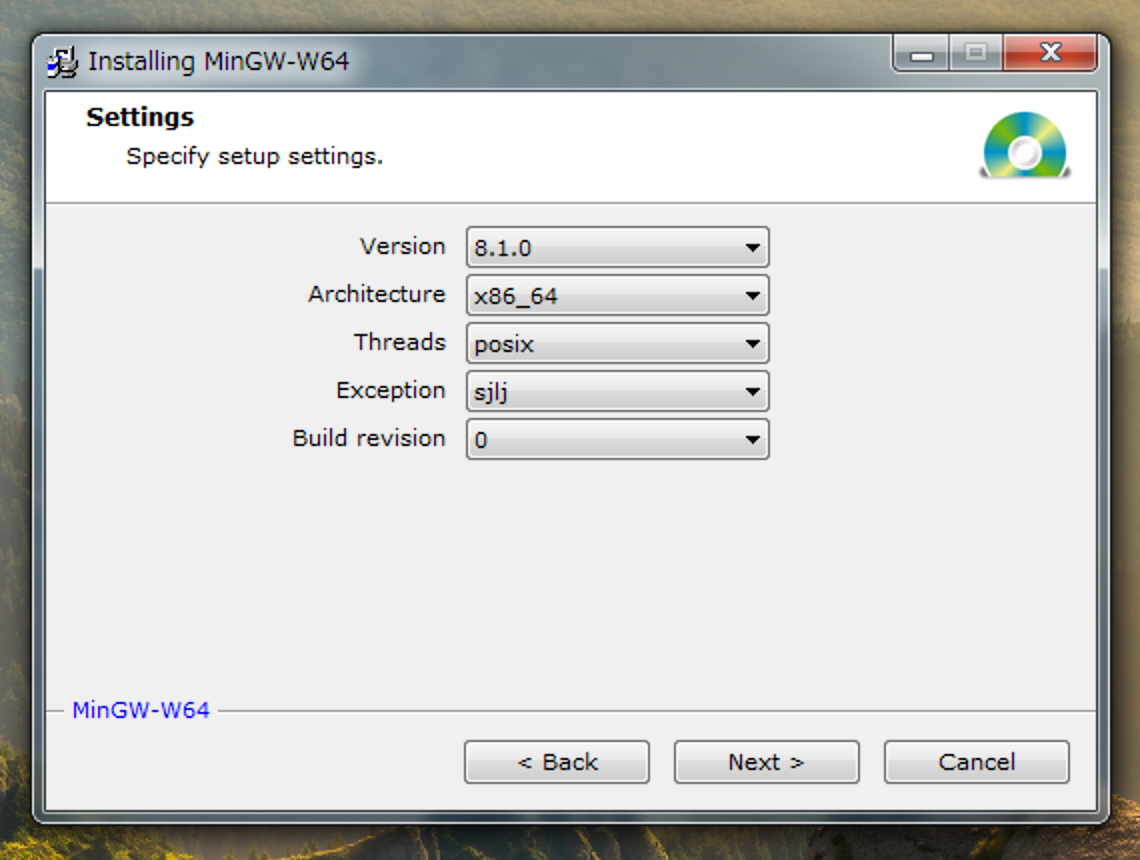
インストールする場所はデフォルトのままにしてください。
MSysのインストール
次にmsys2-x86-64-20190524.exe を実行します。
インストールする場所はデフォルトのままにしてください。
インストール後、自動で MSys のコンソールが表示されますが、一旦閉じてください。
そして、スタートメニュー → すべてのプログラム → MSYS2 64ibt → MSYS2 minGW 64-bit で、MSys 64bit のコンソールを開き直して、次のコードを実行してください。
デスクトップに MSys 64bit のショートカット作りたい場合は、C:¥msys64¥mingw64.exe のショートカットを作ってください。
gcc --version
bash: gcc: コマンドが見つかりません
pacman -S mingw-w64-x86_64-toolchain
選択して下さい (デフォルト =all): // 左のように表されたらエンターキーを押す
gcc --version
gcc.exe (Rev2, Built by MSYS2 project) 8.3.0
Copyright (C) 2018 Free Software Foundation, Inc.
This is free software; see the source for copying conditions. There is NO
warranty; not even for MERCHANTABILITY or FITNESS FOR A PARTICULAR PURPOSE.
GTK3 のインストール
Msys2 に次のように入力して GTK がインストールされているか確認します。
pkg-config --cflags --libs gtk+-3.0
// インストールされていなければ
Package gtk+-3.0 was not found in the pkg-config search path.
pkg-config --version
// インストールされていなければ
-bash: pkg-config: コマンドが見つかりません
// インストールされていれば
0.29.2
インストールされていなければ、次のよう MSYS2 に入力してインストールしてください。
// GTK3のインストール
pacman -S mingw-w64-x86_64-gtk3
// 32bit Windowsの場合は
pacman -S mingw-w64-i686-gtk3
// pkg-configのインストール
pacman -S pkg-config
macOS へのインストール
Homebrew のインストール
macOS では、Homebrew を使って GTK をインストールする方法が一番簡単です。
次の公式サイトでインストールスクリプトをコピーして、ターミナルで実行してください。
macOS用パッケージマネージャー — Homebrew
/usr/bin/ruby -e "$(curl -fsSL https://raw.githubusercontent.com/Homebrew/install/master/install)"
- インストールの途中に Java のインストールが求められることがあります。 もし求められたら、指示にしたがってインストールしてください。
- インストール後は、brew doctor を実行して問題がないか確かめます。問題があれば指示が表示されます。指示に従って修正してください
brew doctor
// 次のように表示されれば問題ありません
Your system is ready to brew.
// macOS High Sieera 未満のバージョンでは「システムのバージョンが古い」という旨の警告が表示されますが、それは無視しても大丈です。
Homebrew をインストールすると、自動的に Apple Command Line Tools がインストールされ、gcc と g++ が使えるようになります。
gcc --version
Configured with: --prefix=/Library/Developer/CommandLineTools/usr --with-gxx-include-dir=/Library/Developer/・・・
Apple LLVM version 10.0.1 (clang-1001.0.46.4)
Target: x86_64-apple-darwin18.7.0
Thread model: posix
InstalledDir: /Library/Developer/CommandLineTools/usr/bin
GTK のインストール
brew install gtk+ gtk+3 pkg-config
・・・
// 確認
pkg-config --version
0.29.2
- このインストールは、1時間以上かかる場合があります。
- なお、macOS 10.9 (Mavericks) と macOS 10.10 (Yosemite) には、gtk+3は インストールできません。gtk+ と pkg-config はインストールできます。
Linux へのインストール
Linux へのインストールは非常に簡単です。ターミナルで次のよう作業にしてください。
なお、Ubuntu 18.04、Mint 19 では、
コンパイルした実行ファイルをダブルクリックで起動させることができまん。
ターミナルから ./実行ファイル名 とすると実行できます。
/* gcc のインストール */
// Ubunt Mint の場合
sudo apt install build-essential
// Fedora CentOS の場合
sudo yum install gcc-c++
// 確認
g++ --version
g++ (Ubuntu 5.4.0-6ubuntu1~16.04.12) 5.4.0 20160609
Copyright (C) 2015 Free Software Foundation, Inc.
This is free software; see the source for copying conditions. There is NO
warranty; not even for MERCHANTABILITY or FITNESS FOR A PARTICULAR PURPOSE.
/* GTK3 のインストール */
// Ubuntu Mint の場合
sudo apt install libgtk-3-dev
// Fedora CentOS の場合
sudo yum install gtk3-devel
// 確認 Ubuntu の場合
pkg-config --version
0.29.1
// 確認 Fedora の場合
pkg-config --version
1.4.2